7 paramètres Android automatisés que vous devriez utiliser pour gagner du temps
Publié: 2018-07-17Le billet de blog suivant contient certains des meilleurs paramètres Android automatisés que vous devriez utiliser dans votre vie quotidienne pour gagner du temps.
De nombreux utilisateurs passent beaucoup de temps sur leur smartphone à effectuer quotidiennement des tâches courantes. Une bonne caractéristique des téléphones Android est que vous pouvez le personnaliser à peu près comme vous le souhaitez. En dehors de cela, le système d'exploitation dispose de diverses fonctionnalités automatisées, que les utilisateurs peuvent utiliser pour se simplifier la vie.
Que vous vérifiiez si votre téléphone est optimisé ou que vous configuriez un tout nouveau téléphone, vous devriez essayer ces fonctions automatisées sur votre téléphone Android.
1. Mises à jour automatiques de Google Play
Les mises à jour sont rapides et rapides, et il est toujours bon de les installer. En règle générale, ces mises à jour contiennent divers correctifs de sécurité et ajoutent de nouvelles fonctionnalités.
Il n'est pas nécessaire de vérifier quotidiennement la dernière mise à jour de l'application, car vous pouvez automatiser ce processus. Voici comment procéder :
Lancez l'application Google Play Store.
Appuyez sur l' icône Hamburger . Dans la barre de menus, appuyez sur Paramètres.
Dans la section Général , appuyez sur les applications de mise à jour automatique . Dans la boîte de dialogue, choisissez " Mise à jour automatique des applications via Wi-Fi uniquement. ”
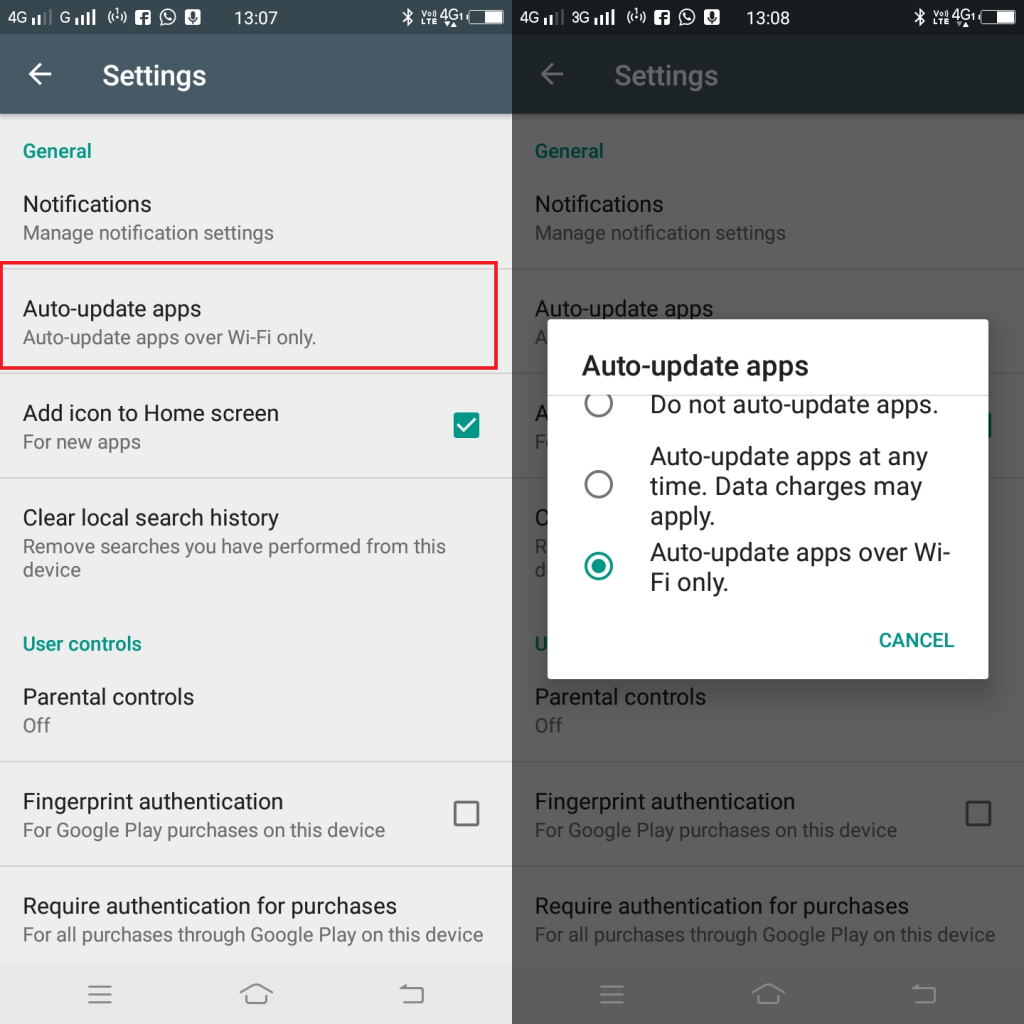
Image : Viney Dhiman / KnowTechie
Si vous avez un forfait data illimité ; alors vous pouvez également opter pour " Mise à jour automatique des applications à tout moment". Des frais de données peuvent s'appliquer. ”
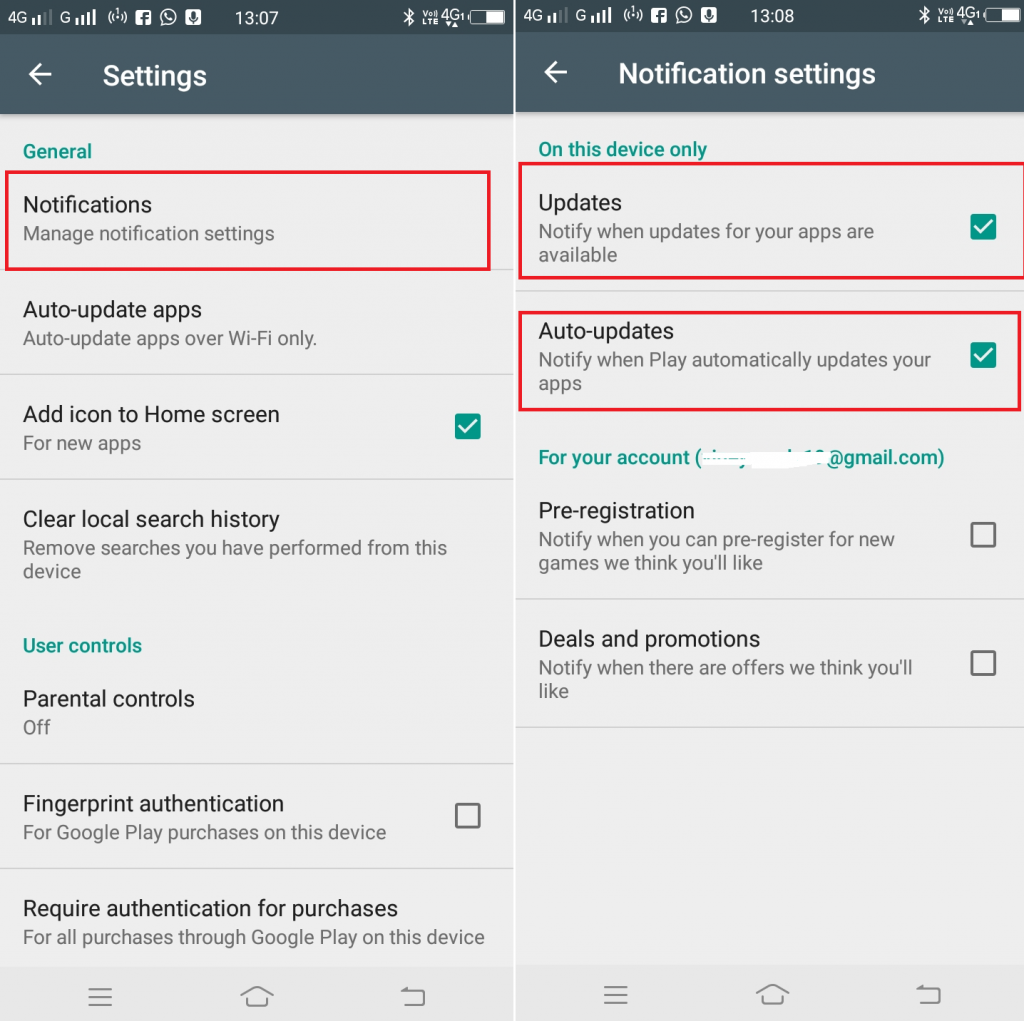
Image : Viney Dhiman / KnowTechie
Après cela, revenez à la section Général et appuyez sur Notification . Ici, sous la section " Sur cet appareil ", sélectionnez pour recevoir une notification sur les mises à jour disponibles ou lorsque les applications se mettent à jour automatiquement.
2. Analyse de l'application Google Play Protect
Google Play Protect est une fonctionnalité utile qui analyse votre téléphone et vos applications à la recherche de contenu malveillant. Exécutez également l'analyse quand vous le souhaitez, mais l'automatisation du processus vous fera gagner du temps.
Lancez le Google Play Store.
Appuyez sur l' icône Hamburger et sélectionnez Play Protect .
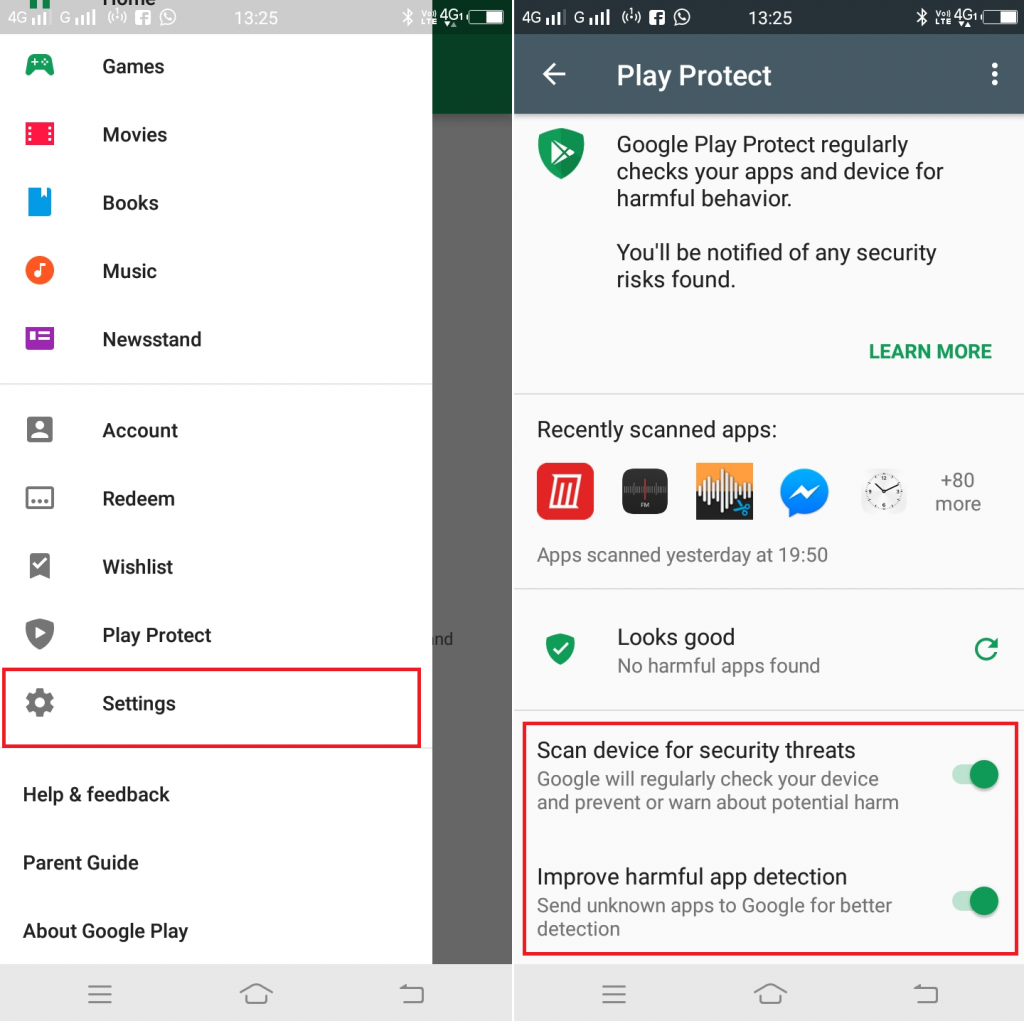
Image : Viney Dhiman / KnowTechie
Ici, vous devez activer l'option " Analyser l'appareil à la recherche de menaces de sécurité. ”
En outre, vous pouvez activer « Améliorer la détection des applications nuisibles. ” Cela informera Google sur les applications inconnues. Mais c'est à vous de décider si vous voulez utiliser cette fonction ou non.
3. Luminosité automatique de l'écran
Il y a de fortes chances que la luminosité de votre smartphone ne s'ajuste pas selon vous. Lorsque vous êtes dans une pièce sombre, elle est si brillante qu'elle vous éblouit. D'autre part, lorsque vous êtes à l'extérieur, l'écran du téléphone s'assombrit considérablement. Et pour cette raison, il devient parfois impossible de voir ou de lire quoi que ce soit sur votre téléphone.
Dans cette situation, vous pouvez régler la fonction de luminosité automatique d'Android. Voici comment l'activer :
Allez dans « Paramètres » -> « Affichage ». Ici, déplacez le curseur pour activer « Luminosité adaptative ».
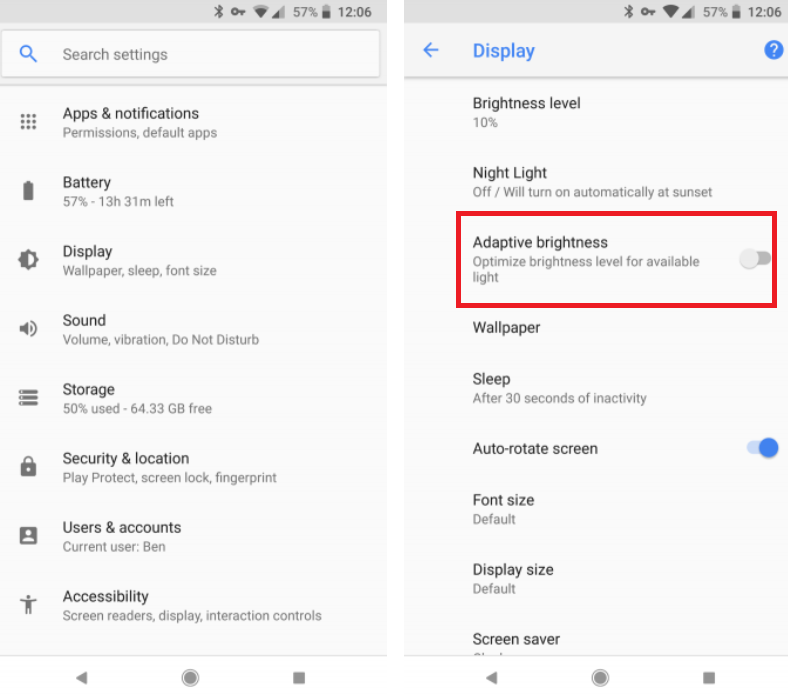
Image : Viney Dhiman / KnowTechie
Lorsque vous activez cette fonction, elle ajustera automatiquement la luminosité en fonction de la lumière disponible.
4. Récupérer de l'espace sur l'appareil à l'aide de Smart Storage
Il est gênant de manquer d'espace de stockage sur le téléphone, car la recherche et la suppression d'anciennes photos, applications et autres contenus prennent du temps.
Heureusement, Android Oreo dispose d'une nouvelle fonctionnalité qui supprime automatiquement les anciennes images de l'appareil. Les photos et les vidéos consomment beaucoup de stockage sur le téléphone pour rien, et pour cette raison, vous avez peut-être souvent vu la notification de stockage faible. Voici comment activer la fonctionnalité de stockage intelligent :
Lancez « Paramètres » -> « Stockage ». Ici, déplacez le curseur pour activer le " Stockage intelligent ". Après cela, vous devez sélectionner l'ancienneté des images et des vidéos que vous souhaitez nettoyer. Vous pouvez choisir entre 30, 60 ou 90 jours.

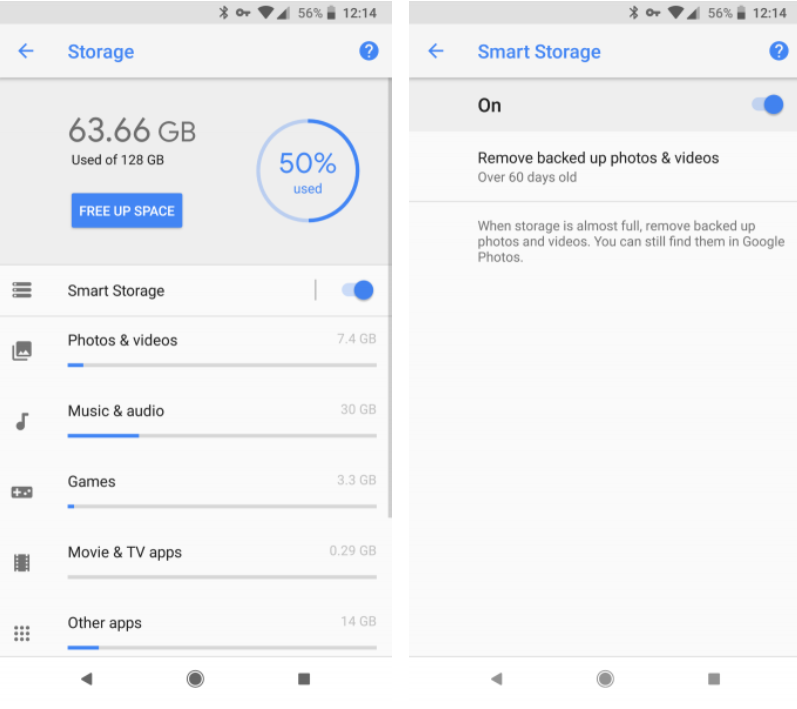
Image : Viney Dhiman / KnowTechie
Cette fonctionnalité supprimera automatiquement les anciennes photos et vidéos et récupérera régulièrement beaucoup de stockage sur le téléphone.
5. Rejoignez automatiquement les réseaux Wi-Fi
L'utilisation du Wi-Fi peut économiser beaucoup de données mobiles, n'est-ce pas ? Heureusement, de nombreux endroits offrent désormais une connexion Wi-Fi gratuite et il peut être judicieux de se connecter aux réseaux Wi-Fi publics à proximité.
La plupart du temps, les utilisateurs connectent manuellement la connexion Wi-Fi, mais la bonne chose est que vous pouvez automatiser le processus. Voici ce que vous devez faire :
Lancez " Paramètres" -> " Réseau et Internet" , puis appuyez sur l'option Wi-Fi .
Dans l'écran suivant, sous la liste des réseaux sans fil disponibles, vous devez appuyer sur " Préférences Wi-Fi ".
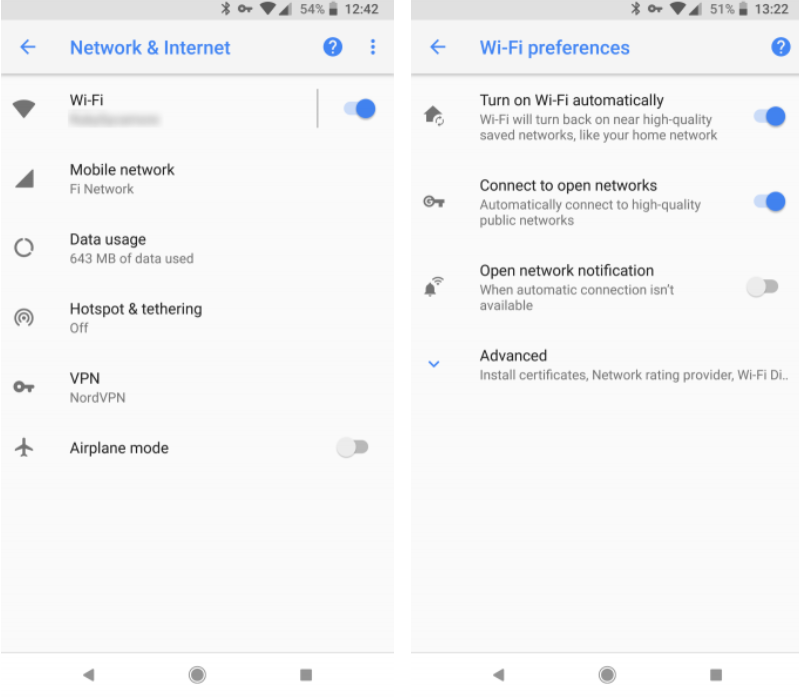
Image : Viney Dhiman / KnowTechie
Ici, activez l'option « Activer le Wi-Fi automatiquement. ” Cette option se reconnectera automatiquement au réseau domestique à proximité. De plus, si vous activez " Se connecter aux réseaux ouverts ", le téléphone se connectera automatiquement à un réseau sans fil public ayant une puissance de signal élevée.
6. Toujours sur VPN pour Android
Il existe de nombreuses raisons pour lesquelles les utilisateurs doivent utiliser un VPN, et l'une d'entre elles est de garder la navigation sécurisée, principalement lorsque vous connectez le téléphone à un réseau public comme un café.
Si vous visitez souvent ces types de lieux publics, il est sage d'activer le paramètre VPN toujours activé sur votre téléphone Android. De cette façon, il n'est pas nécessaire de se connecter à votre application VPN chaque fois que vous redémarrez votre téléphone. Voici comment activer le paramètre :
Lancez Paramètres -> Réseau et Internet -> VPN . Vous devez appuyer sur l'icône d'engrenage à côté de VPN. Ici, vous devez activer l'option VPN toujours activé .
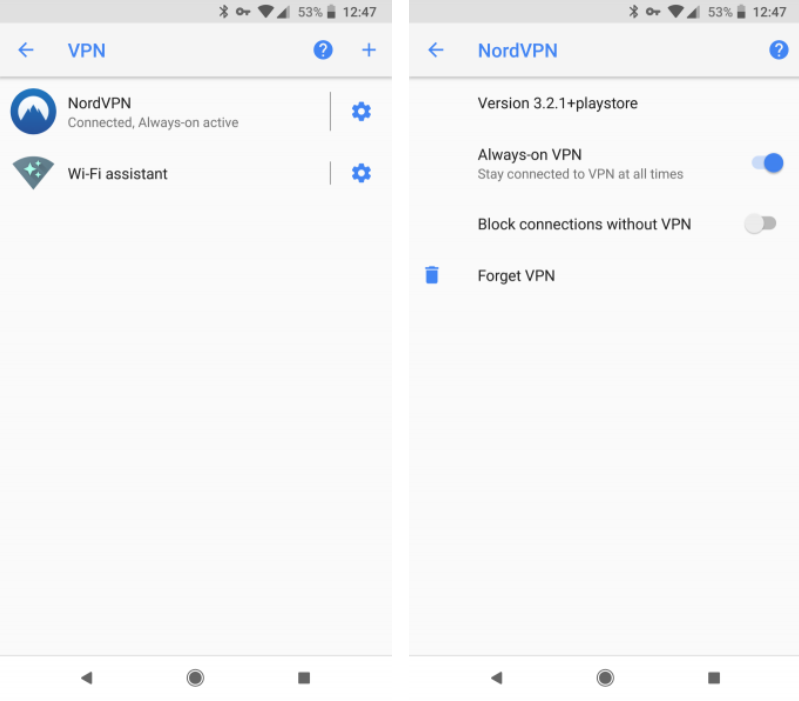
Image : Viney Dhiman / KnowTechie
Vous pouvez également sélectionner « Bloquer les connexions sans VPN. « Cela, par conséquent, vous empêchera de surfer sur Internet sans application VPN.
7. Utilisez le mode Ne pas déranger
Le système d'exploitation Android est livré avec un mode Ne pas déranger. Avec l'aide de cette fonctionnalité, vous commencerez à recevoir des alertes silencieuses afin que vous puissiez vous concentrer entièrement sur le travail. Cette fonctionnalité est pratique lorsque vous assistez à une réunion ou au milieu de quelque chose.
Dans cette situation, Ne pas déranger aide à créer un environnement sans distraction. Voici comment l'activer.

Image : Viney Dhiman / KnowTechie
Lancez Paramètres -> Son -> Préférence Ne pas déranger . Sur cet écran, vous trouverez différents paramètres accompagnés de Règles automatiques.
Dans les paramètres, vous pouvez définir la manière dont vous souhaitez que la fonction Ne pas déranger s'exécute sur votre téléphone. D'autre part, à l'aide des règles automatiques, vous pouvez apporter des modifications telles que le moment où vous souhaitez exécuter le NPD, l'heure à laquelle il doit s'exécuter et bien plus encore.
Voici quelques-unes des fonctions les plus populaires que vous pouvez utiliser pour automatiser votre téléphone Android et vous simplifier la vie.
En dehors de cela, il existe des applications plus avancées comme IFTTT, Tasker et MacroDroid que vous pouvez utiliser pour un niveau d'automatisation plus élevé.
Quelle est votre fonction d'automatisation préférée sur un téléphone Android ? Vous trouvez cet article de blog utile ? Nous aimerions avoir de vos nouvelles dans les commentaires.
Pour plus de guides pratiques, consultez :
- Voici comment télécharger et installer Amazon Alexa pour Windows 10
- Comment trouver la force du signal de votre connexion sans fil dans Windows
- Comment rendre vos applications IoT plus résistantes aux tentatives de piratage
